Одним из преимуществ успешного бизнеса с использованием инструментов цифрового маркетинга является электронный маркетинг. Если вы управляли почтовыми серверами для веб-хостов или хостов VPS, вы могли столкнуться с ошибкой STMP 541: сообщение, отклоненное целевым доменом, в котором STMP означает простой протокол передачи почты. Код ошибки 541 может возникать из-за программных сбоев или из-за проблем с доменом хостинга или приложениями. Эти проблемы могут быть легко устранены, и вы можете легко возобновить отправку электронных писем своим получателям. Статья служит той же цели, представляя методы исправления ошибки 541.
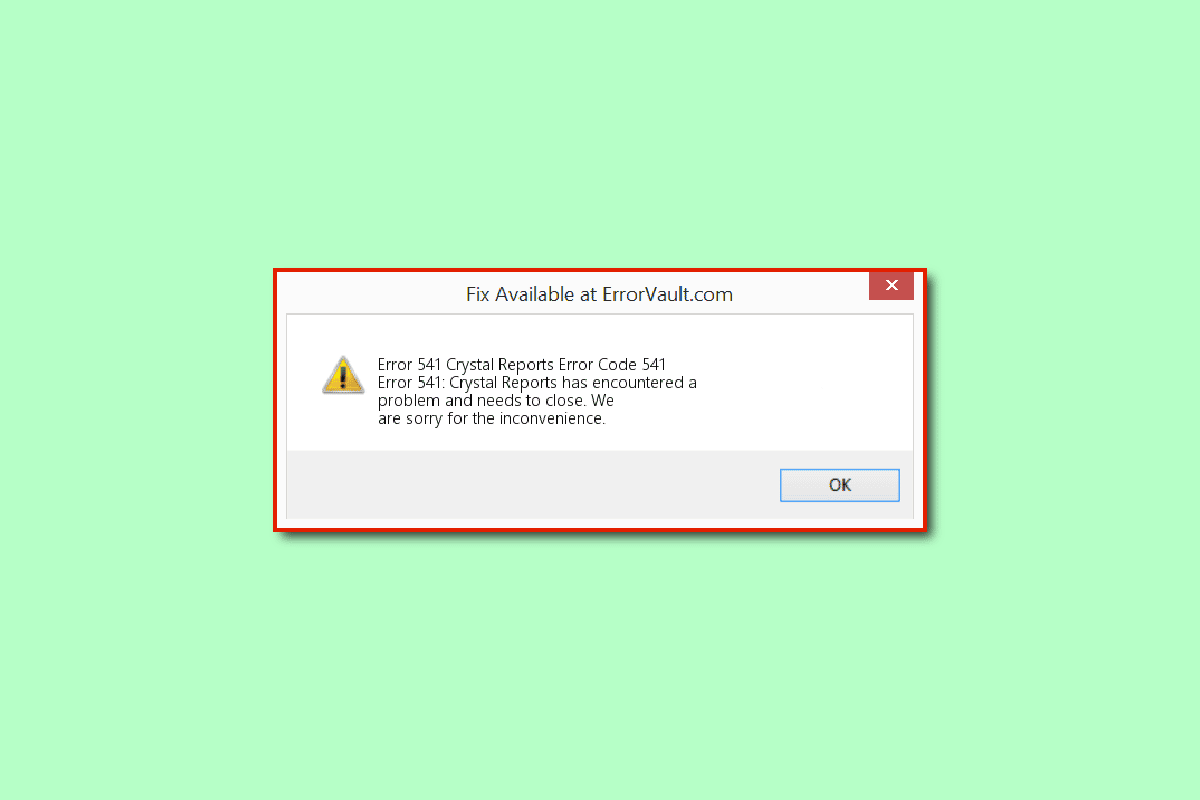
Оглавление
Как исправить код ошибки почтового сервера 541 в Windows 10
Список причин, по которым может возникнуть код ошибки 541, указан в этом разделе.
-
Почта заблокирована получателем. Отправляемая вами почта может быть заблокирована или отмечена получателем как спам.
-
Спам-письма. Массовые электронные письма, которые вы отправляете, могут содержать некоторые слова, вызывающие спам, и, возможно, спам на почтовом сервере. Также к ошибке может привести ложное срабатывание спама на почте получателя.
-
IP-адрес занесен в черный список — если IP-адрес почтового сервера может быть занесен в черный список из-за плохой репутации сервера домена.
-
Несовместимые фоновые программы. Если в фоновом режиме работает много приложений, вы можете столкнуться с этой проблемой из-за помех со стороны приложений.
-
Проблема с хранилищем в памяти. Ограниченный объем памяти или ОЗУ на вашем ПК может не позволить отправить почту получателю. Кроме того, на Google Диске вашей учетной записи Gmail может быть недостаточно места.
-
Проблема в графическом драйвере. Незначительные программные сбои в графическом драйвере могут вызвать ошибку, если в содержании почты много графики.
-
Файлы вредоносных программ. Если на вашем компьютере есть какие-либо вредоносные или зараженные вирусами файлы, вы можете столкнуться с этой проблемой.
Вот все возможные методы устранения неполадок, чтобы исправить ошибку почтового сервера 541 в Windows 10.
Метод 1: основные методы устранения неполадок
Упрощенные методы исправления кода ошибки 541 описаны в этом основном разделе по устранению неполадок. Вы можете исправить мелкие сбои и проблемы с программным обеспечением на вашем ПК, используя эти методы.
1А. Избегайте использования массового списка адресов электронной почты
Наиболее вероятная причина ошибки связана с массовым списком адресов электронной почты, подготовленным сервером. В этом случае вы можете избежать отправки писем на неизвестные адреса электронной почты или получателю, который не подписан на услугу электронной почты.
1Б. Избегайте использования слов, вызывающих СПАМ
Код ошибки может появиться, если в письме используются слова, вызывающие СПАМ. Вы можете следовать основным методам, приведенным здесь, чтобы исправить ошибку.
-
Избегайте использования восклицательных знаков в заголовке темы отправляемого письма.
-
Не пишите тему письма заглавными буквами.
- Если вы используете изображения в почте, обязательно укажите для них альтернативный текст в MS Word, а затем вставьте его в письмо.
1С. Проверьте требования к ПК
Одной из возможных причин появления кода ошибки 541 может быть несовместимость платформы почтового сервера на вашем ПК. Вы можете использовать приведенную здесь ссылку, чтобы проверить характеристики ПК и убедиться, что используемый вами почтовый сервер совместим с вашим ПК.
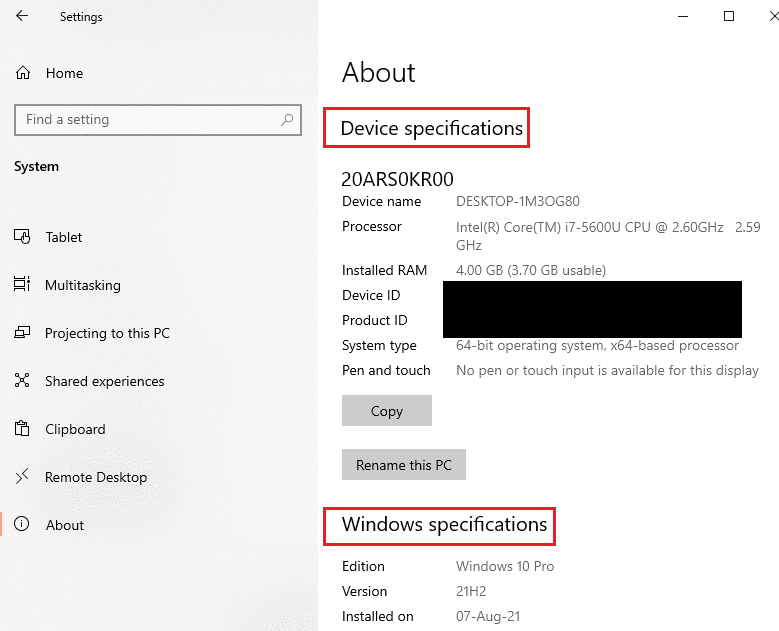
1Д. Закрыть фоновые приложения
Если в фоновом режиме работает множество приложений, вы можете попробовать закрыть фоновые приложения с помощью приложения «Диспетчер задач». Следуйте нашему руководству, чтобы завершить задачу в Windows 10 и исправить ошибку.
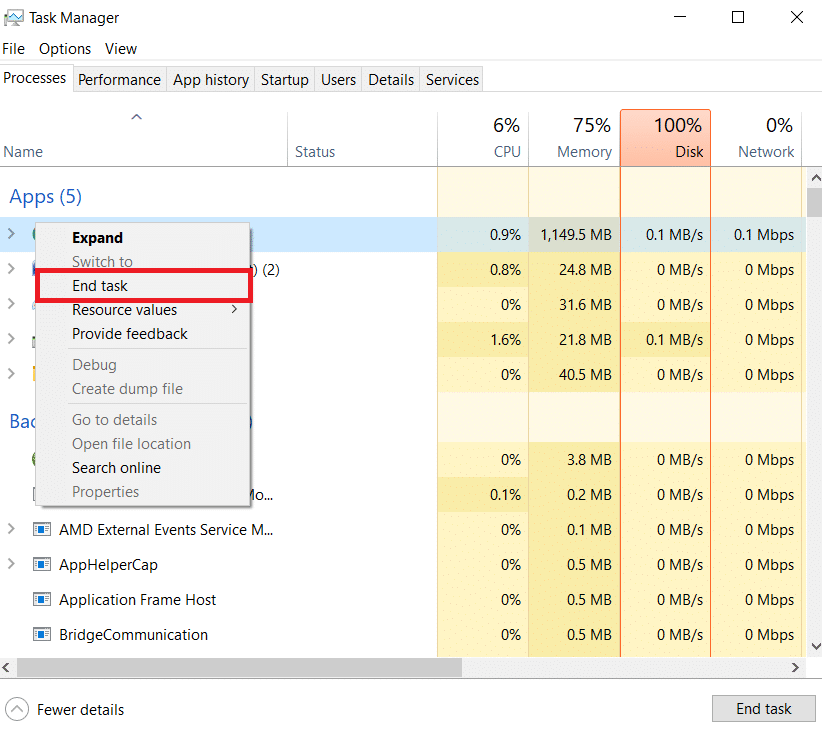
1эт. Восстановить системные файлы
Если на вашем компьютере есть какие-либо вредоносные файлы, вы можете попробовать просканировать компьютер на наличие вирусных файлов. Прочтите наше руководство по восстановлению системных файлов в Windows 10, чтобы найти вредоносные файлы на вашем ПК и очистить эти файлы, чтобы исправить ошибку.
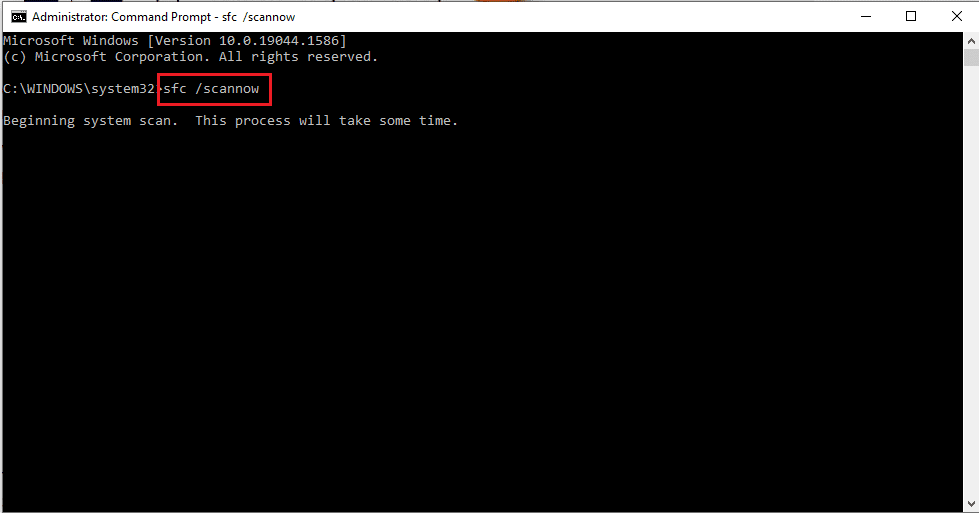
1г. Проверьте очередь электронной почты в cPanel (если применимо)
cPanel — это платформа, которая предоставляет самый надежный и интуитивно понятный сервер для списка адресов электронной почты и управления сайтом. Если вы используете платформу cPanel для управления электронной почтой, вы можете проверить очередь электронной почты с помощью команды exim –bpc. Это напечатает размер почтовой очереди Exim, и если значение результата выше, это означает, что в почте много спама.
1ч. Очистить место для хранения
Ошибка может быть вызвана многочисленными файлами на вашем ПК, вы можете попробовать очистить память, чтобы исправить код ошибки. Следуйте методам, перечисленным в нашей статье, чтобы освободить место на жестком диске в Windows 10.
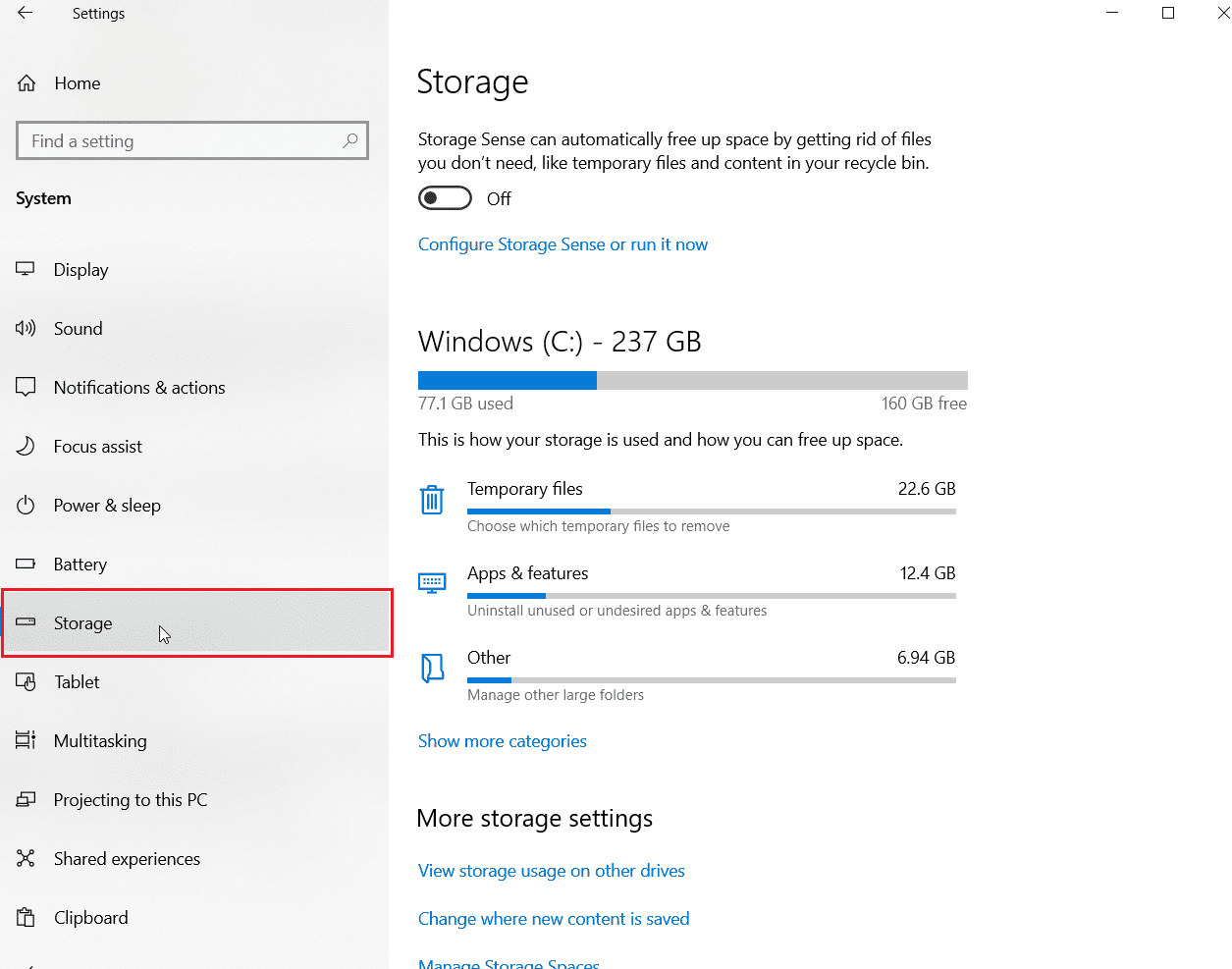
1И. Обновите драйверы устройств
Если в письме, которое вы пытаетесь отправить, много графики или изображений, вы можете столкнуться с кодом ошибки 541, если графический драйвер на вашем ПК устарел. Вы можете попробовать обновить драйверы устройств в Windows 10, прочитав наше руководство.
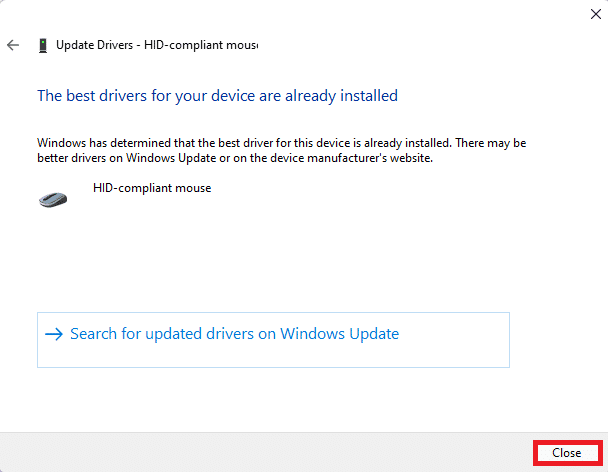
1Дж. Переустановите драйверы устройств
Если в письме, которое вы пытаетесь отправить, много графики или изображений, вы можете столкнуться с кодом ошибки 541, если графический драйвер на вашем ПК устарел. Вы можете попробовать удалить и переустановить драйверы в Windows 10.
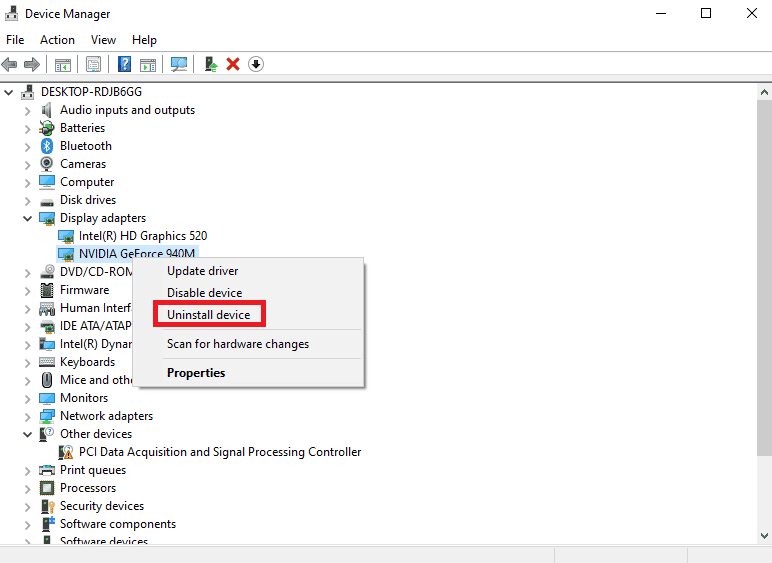
1к. Обновить Windows
Если ОС Windows на вашем ПК устарела, вы можете попробовать обновить ее до последней версии, чтобы исправить ошибку. Следуйте нашему руководству, чтобы загрузить и установить последние обновления Windows 10 на свой компьютер.

1л. Запустить проверку на вирусы
Microsoft Windows обеспечивает каждой системе необходимую защиту от новых и развивающихся вредоносных программ с помощью функции Microsoft Security. Он автоматически просканирует вашу систему, чтобы обнаружить и уничтожить любой вирус или вредоносное ПО. Следуйте нашему руководству о том, как запустить сканирование на вирусы на моем компьютере?
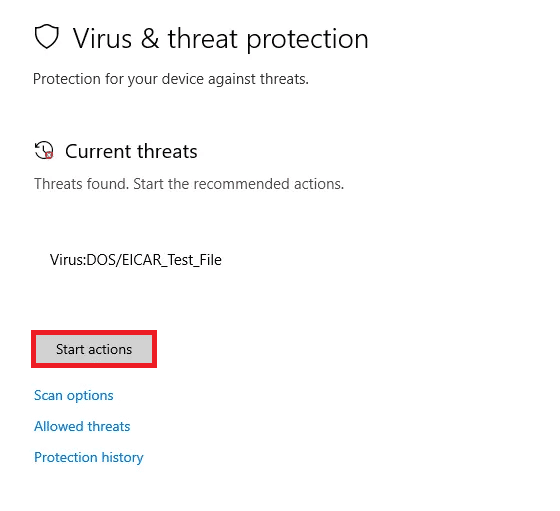
Способ 2: отключить заставку на сервере
Если вы используете какое-либо сохранение экрана в качестве фона рабочего стола, оно может конфликтовать с используемым почтовым сервером. Вы можете отключить его, чтобы исправить ошибку 541.
1. Нажмите одновременно клавиши Windows + D, чтобы открыть Рабочий стол.
2. Щелкните правой кнопкой мыши пространство и выберите параметр «Персонализация».
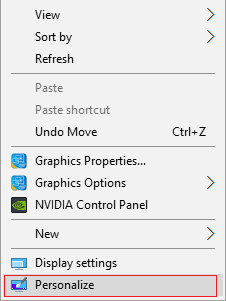
3. Перейдите на вкладку «Экран блокировки» на левой панели и щелкните параметр «Настройки заставки».
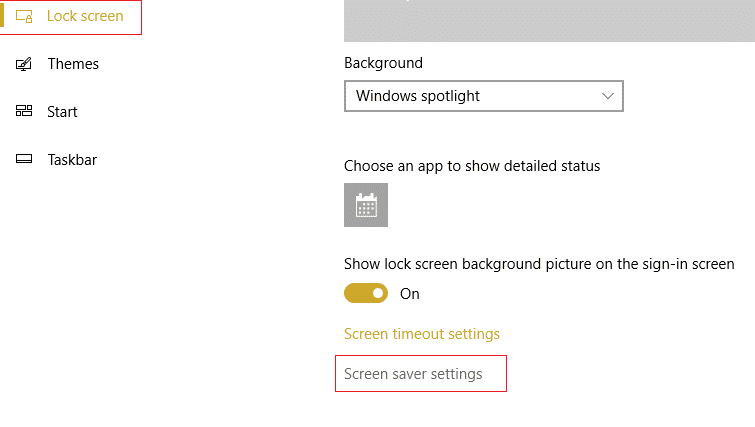
4. Выберите вариант «Нет» в раскрывающемся меню в разделе «Экранная заставка» и нажмите «Применить», а затем кнопки «ОК».
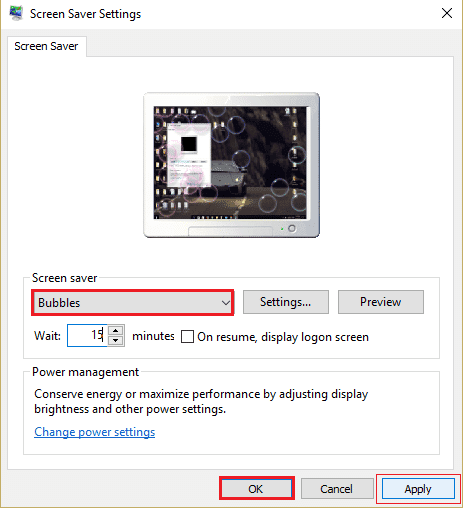
Способ 3: обновить приложение «Почта» и «Календарь»
Приложение Mali and Calendar — это встроенное приложение от Microsoft для управления электронной почтой. Если приложение «Почта и календарь» на вашем компьютере устарело, вы можете столкнуться с этой ошибкой. Вы можете попробовать обновить приложение до последней версии с помощью Microsoft Store. Вы можете выполнить шаги этого метода, чтобы обновить приложение Outlook, а также исправить код ошибки 541.
1. Нажмите клавишу Windows, введите Microsoft Store и нажмите «Открыть».
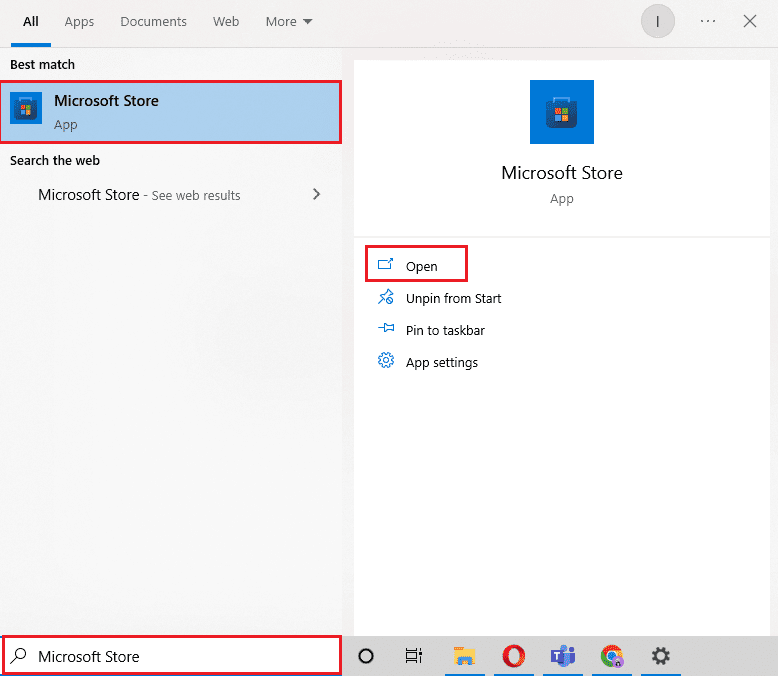
2. Щелкните Библиотека.
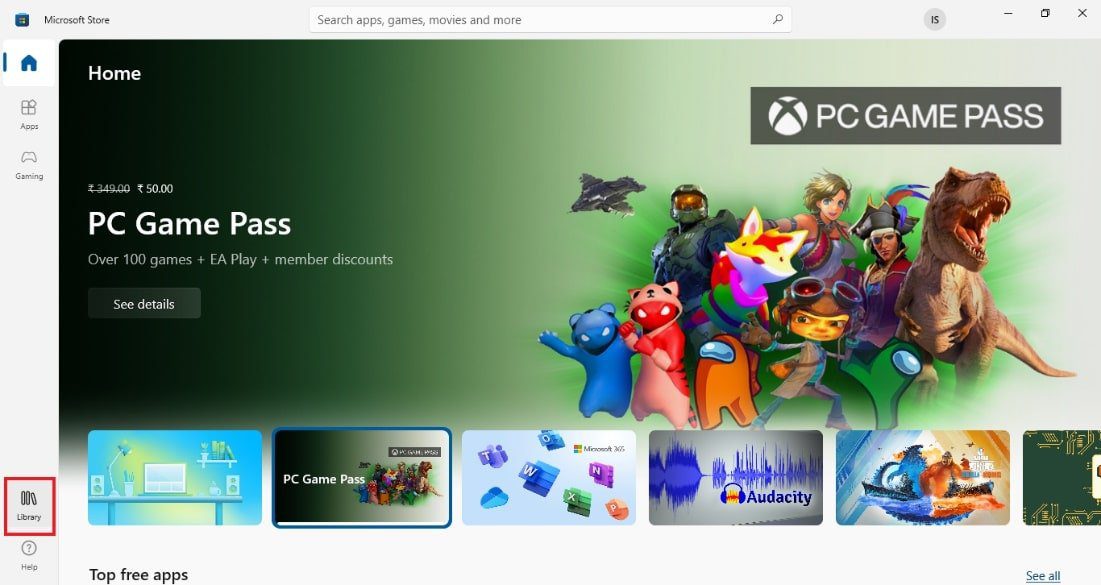
3. Нажмите «Получить обновления» в правом верхнем углу. Это обновит приложение Почта и Календарь.
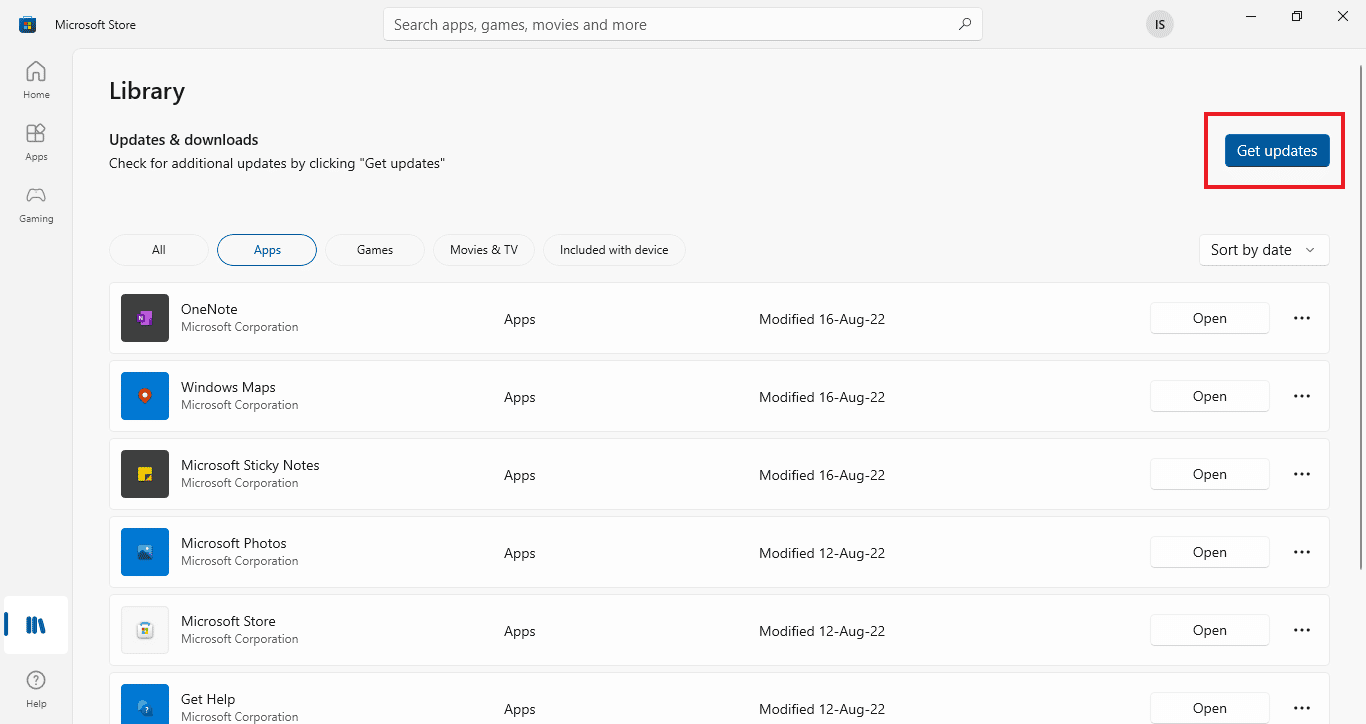
4. Дождитесь завершения процесса обновления и перезагрузите компьютер.
Способ 4: сброс приложения «Почта и календарь»
Если при использовании приложения «Почта и календарь» или приложения Outlook возникают какие-либо сбои, вы можете сбросить его до настроек по умолчанию, чтобы исправить эту ошибку.
1. Откройте приложение «Настройки» после одновременного нажатия клавиш Windows + I.
2. Нажмите на настройку приложений.
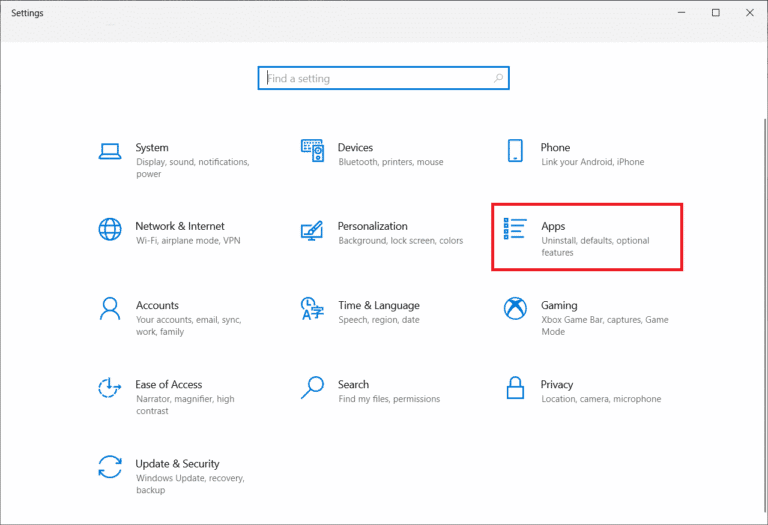
3. В меню «Приложения и функции» щелкните приложение «Почта и календарь» и выберите «Дополнительные параметры».
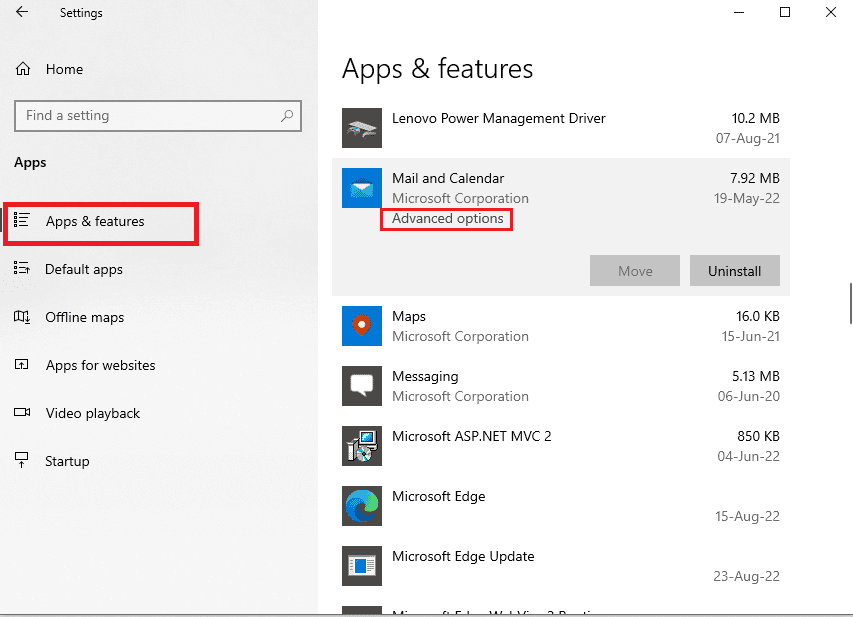
4. В разделе Сброс нажмите на кнопку Сброс.
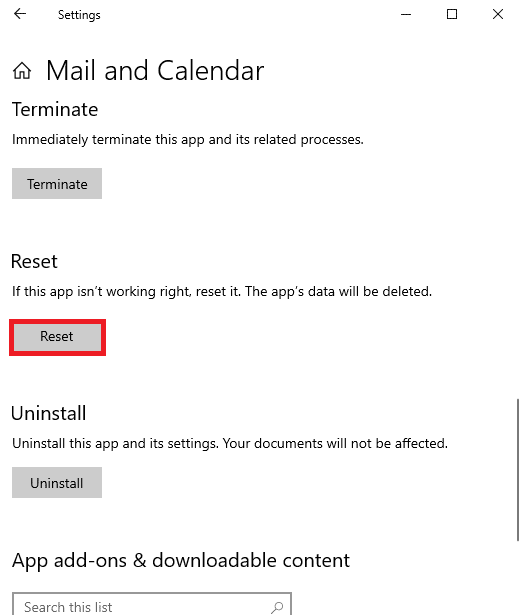
5. Нажмите кнопку «Сброс» в сообщении с подтверждением и перезагрузите компьютер.
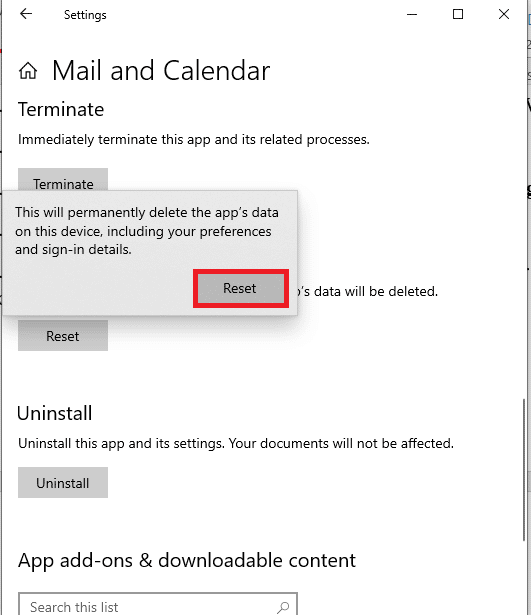
Способ 5: обновить антивирусную программу
Эта ошибка может быть вызвана ошибками или программными сбоями в стороннем антивирусном программном обеспечении на вашем ПК. Вы можете обновить это программное обеспечение, чтобы исправить код ошибки 541.
Примечание. В пояснительных целях выбрано приложение Avast Free Antivirus. Настройки могут немного отличаться от других антивирусных программ.
1. Нажмите клавишу Windows, введите Avast Free Antivirus и нажмите «Открыть».
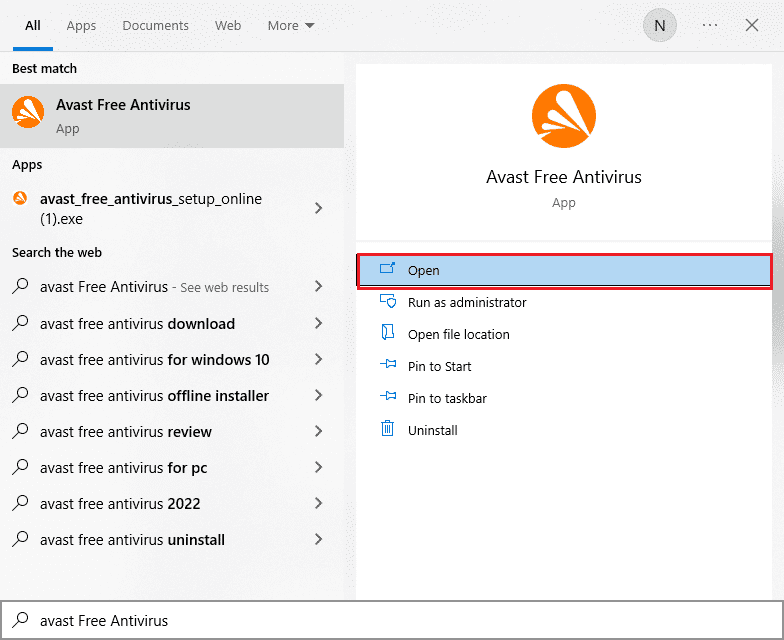
2. Щелкните значок «Меню» в правом верхнем углу пользовательского интерфейса Avast.

3. Щелкните параметр «Настройки» в списке.
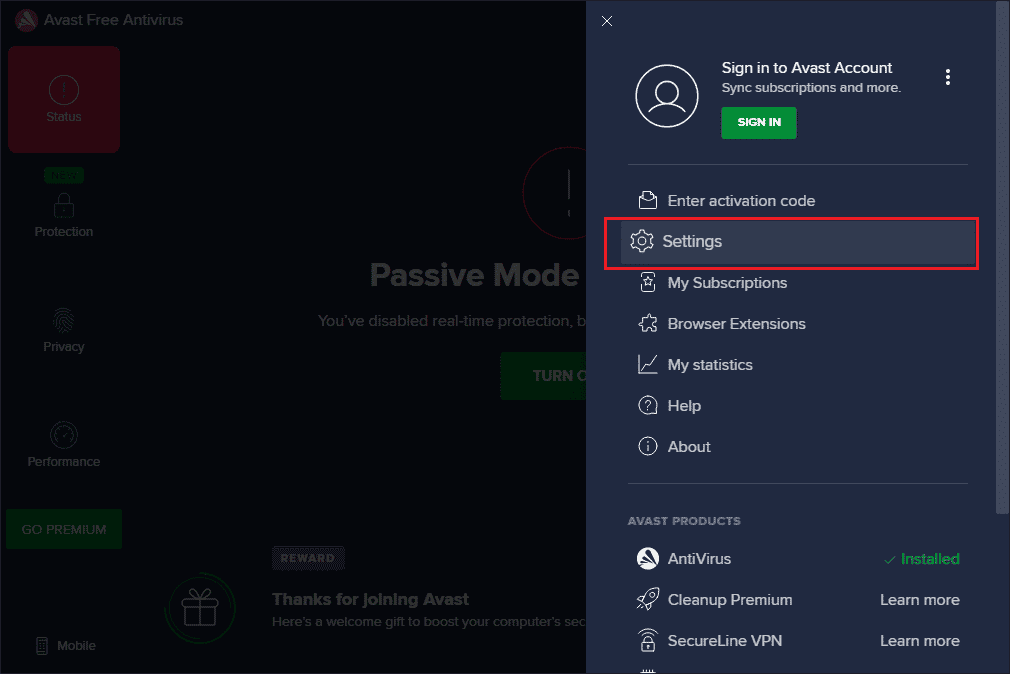
4. Теперь перейдите на вкладку «Обновление» и нажмите кнопку «Проверить наличие обновлений». Убедитесь, что вы получаете следующие сообщения.
- Определения вирусов обновлены
- Avast Free Antivirus обновлен
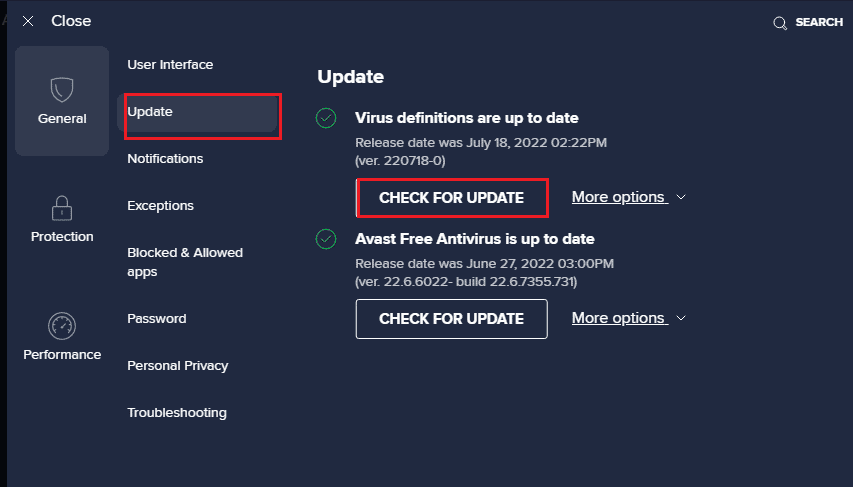
5. После обновления перезапустите Avast и проверьте, решена ли проблема.
Способ 6: переустановите распространяемый пакет Microsoft Visual C++
Ошибка может возникнуть, если основные пакеты, необходимые для эффективной работы, отсутствуют или повреждены. В этом случае вы можете попробовать переустановить распространяемый пакет Microsoft Visual C++ на свой компьютер, чтобы исправить ошибку. Прочтите наше руководство о том, как переустановить распространяемый пакет Microsoft Visual C++ на вашем ПК.
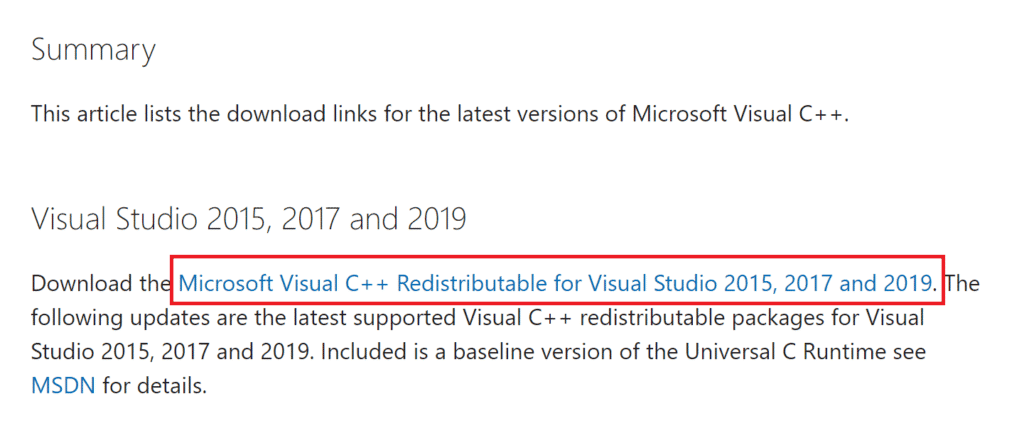
Способ 7: изменить настройки Internet Explorer
Internet Explorer — это веб-браузер, который используется на большинстве компьютеров. Хотя вы можете использовать другие веб-браузеры, ошибка или сбои в Internet Explorer могут вызвать проблему. Вы можете следовать приведенным здесь методам, чтобы устранить проблемы с программным обеспечением в IE и исправить код ошибки 541.
Вариант I: сброс веб-браузера
Первый способ — перезагрузить веб-браузер с помощью параметров Интернета на вашем ПК. Это устранит все сбои и проблемы и обновит браузер.
1. Нажмите клавишу Windows, введите «Свойства обозревателя» и нажмите «Открыть».
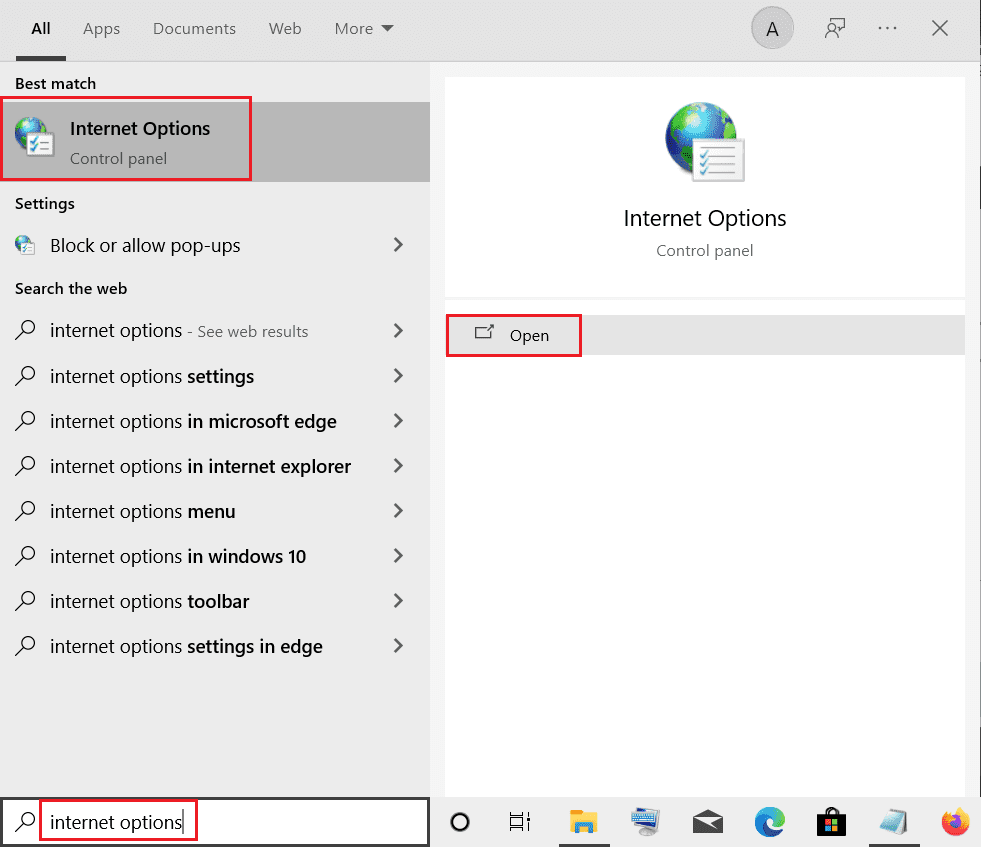
2. В окне «Свойства обозревателя» перейдите на вкладку «Дополнительно».
3. Нажмите кнопку «Сбросить…» в разделе «Сбросить настройки Internet Explorer».
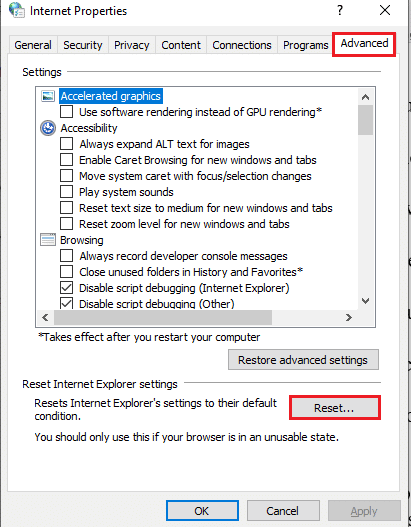
4. Нажмите кнопку «Сброс» во всплывающем окне и дождитесь завершения процесса.
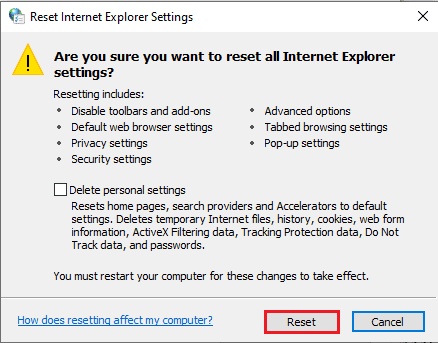
5. Нажмите кнопку «Закрыть» после сброса веб-браузера.
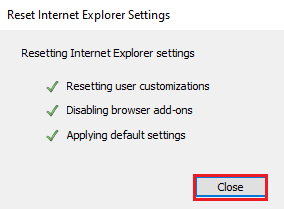
Вариант II: изменить настройки просмотра
Следующий вариант — изменить настройки браузера или отключить параметры отладки скриптов в «Свойствах обозревателя». Это устранит проблемы, которые могут возникнуть в сценариях кода веб-браузера.
1. Запустите панель управления Internet Options.
2. Перейдите на вкладку «Дополнительно» и выберите следующие параметры в разделе «Обзор».
- Отключить отладку скриптов (Internet Explorer)
- Отключить отладку скриптов (другое)
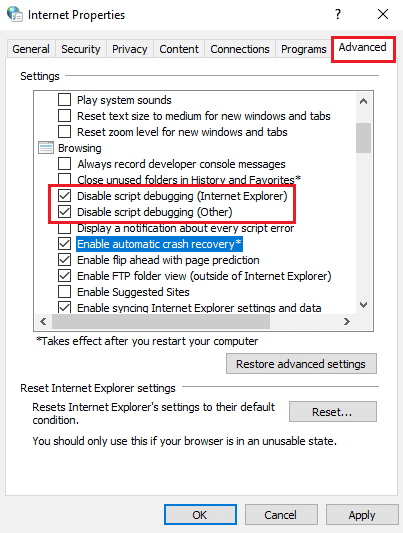
3. Снимите флажок Отображать уведомление о каждой ошибке сценария, а затем нажмите кнопки Применить и ОК.
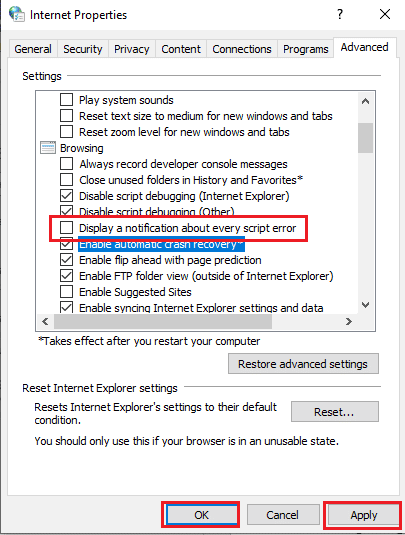
Способ 8: изменить файлы Excel
Если вы отправляете файлы Excel в виде вложения или Google Таблиц, данные в файле могут вызвать ошибку с кодом 541. Вы можете использовать методы, описанные в этом разделе, чтобы исправить ошибку.
Вариант I: разделить файлы импорта
Если вы импортируете данные из файла Excel в Google Таблицы, вы можете следовать инструкциям этого метода, чтобы разделить записи. Это уменьшит нагрузку на данные, и вы сможете избежать ошибки при отправке в виде вложения.
1. Нажмите клавишу Windows, введите chrome и нажмите «Открыть».
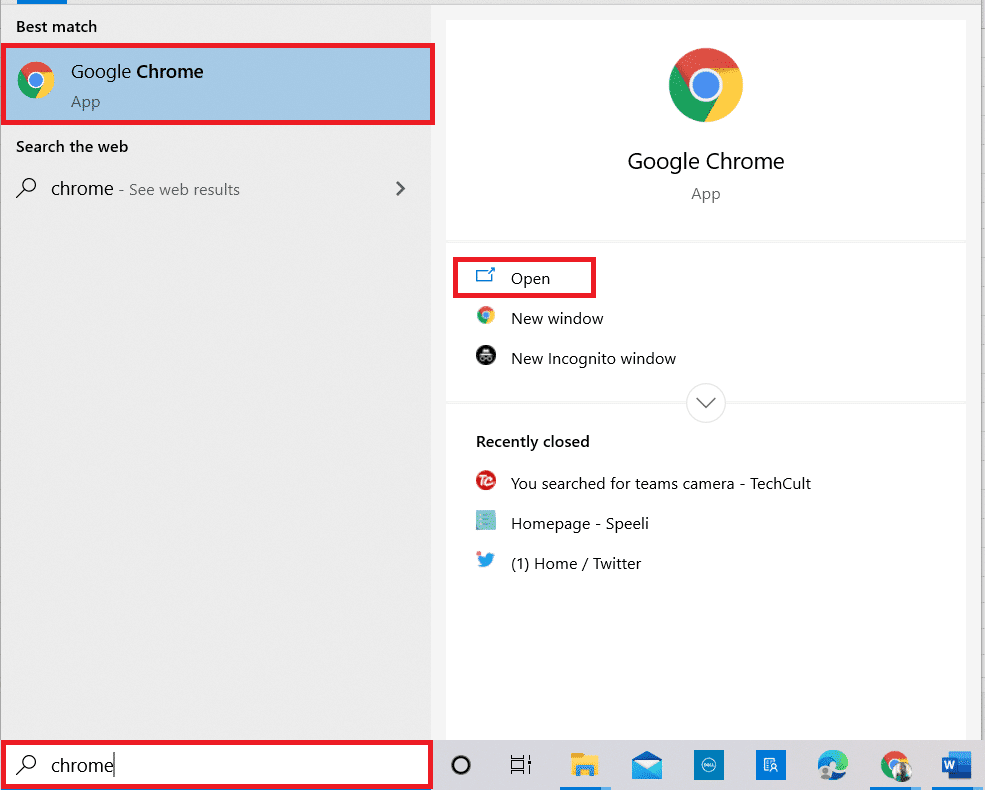
2. Откройте Страница входа в Gmail по указанной здесь ссылке и войдите в свою учетную запись.
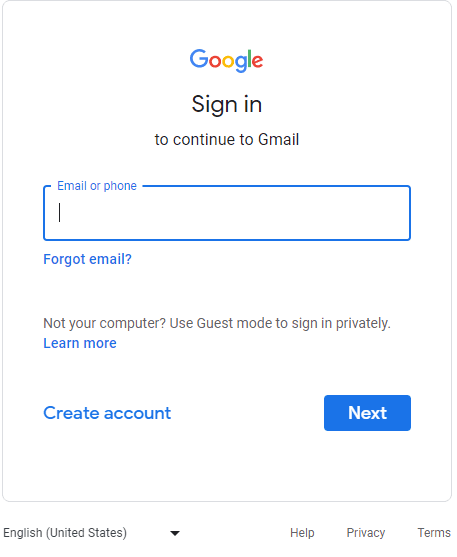
3. Щелкните значок Google Apps и выберите параметр «Листы».
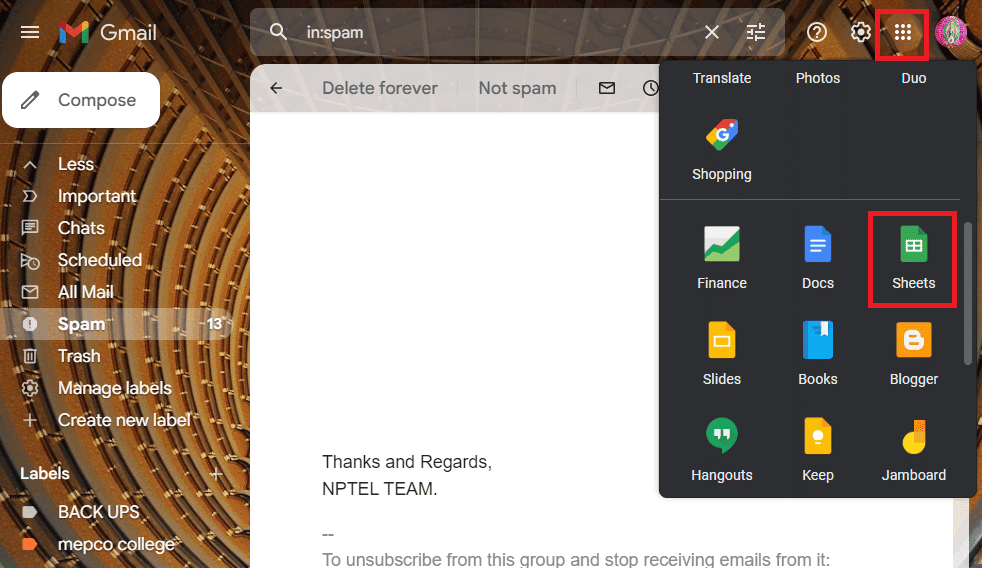
4. Перейдите на вкладку «Файл» и выберите параметр «Импорт» в списке.
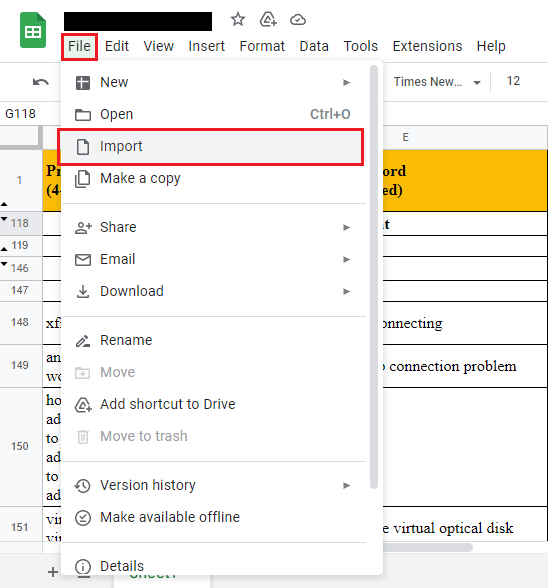
5. Найдите файл и импортируйте данные, разделив записи на разделы.
Примечание. Максимальное количество записей данных — 16 000, поэтому разделите записи на пакеты соответствующим образом.
Вариант II: Экспорт в формате CSV
При экспорте данных в табличном формате вы можете попробовать экспортировать файл Excel в формате CSV или значения, разделенного запятыми. Это позволит структурировать данные в формате таблицы и избежать ошибки с кодом 541.
1. Нажмите клавишу Windows, введите excel и нажмите «Открыть».
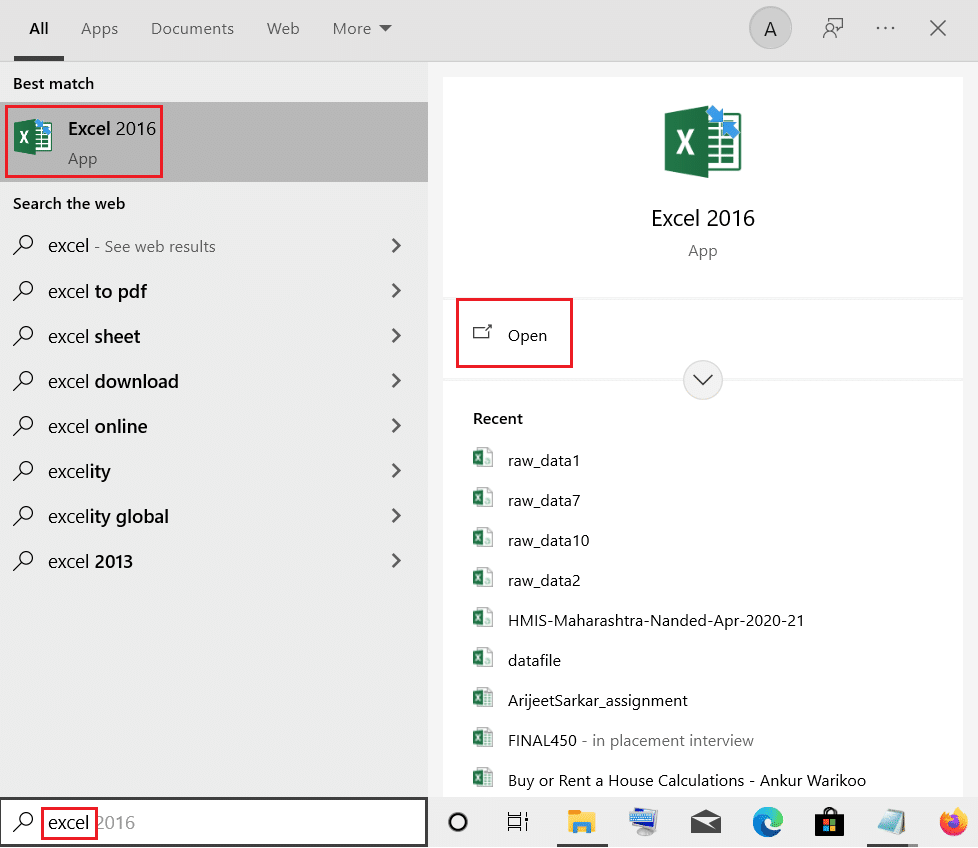
2. Щелкните вкладку «Файл» на верхней панели.
3. Перейдите на вкладку «Экспорт» в левой части окна и выберите параметр «CSV (с разделителями-запятыми)» в разделе «Другие типы файлов».
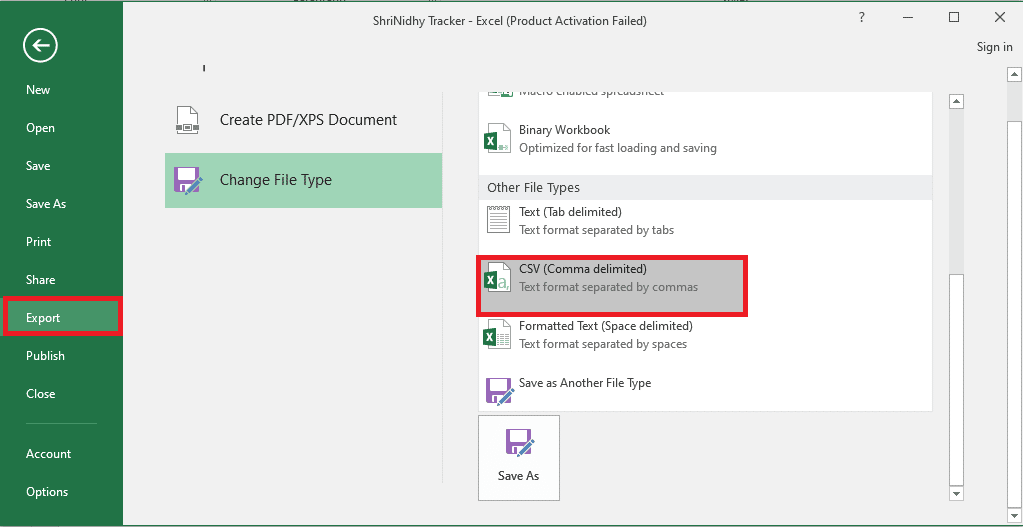
4. Найдите и сохраните файл в нужном месте. Попробуйте прикрепить сохраненный файл к письму и проверьте, устранена ли ошибка.
Способ 9: обратитесь в службу поддержки почтового сервера
Если ваш IP-адрес или почтовый сервер занесены в черный список, вы не сможете отправлять электронные письма, и может появиться сообщение об ошибке. Последним средством является обратиться в службу поддержки Почтового сервера домен, на который вы подписаны, и попросите их внести ваш IP-адрес в белый список.
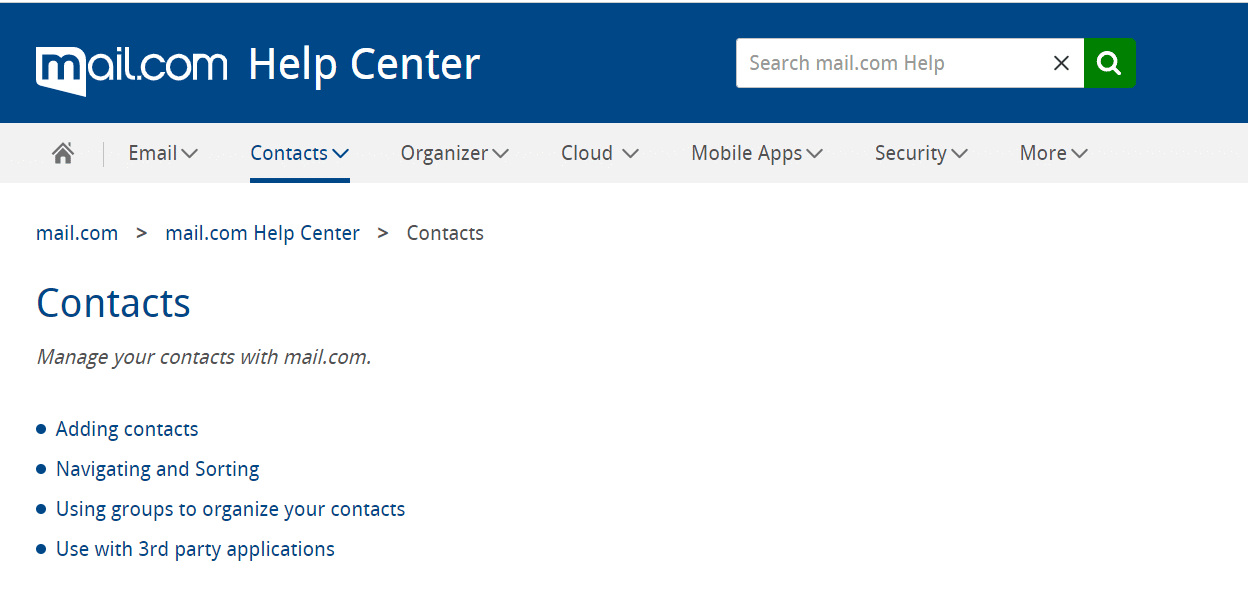
***
Надеемся, что вы смогли исправить ошибку почтового сервера с кодом 541 из способов, которые рассмотрены в статье. Сообщите нам, какой из этих методов помог исправить ошибку 541. Пожалуйста, используйте раздел комментариев здесь, чтобы сообщить нам ваши ценные предложения и вопросы.
